iPhone / iPad / iPod aus dem DFU-Modus, Wiederherstellungsmodus, Apple-Logo, Kopfhörermodus usw. in den normalen Zustand ohne Datenverlust versetzen.
Bilder werden nicht gesendet – iPhone-Fehlerbehebungsmethoden zum Befolgen
 aktualisiert von Lisa Ou / 22 2021:19
aktualisiert von Lisa Ou / 22 2021:19Werden Ihre iPhone-Bilder nicht gesendet? Bevor Sie feststellen, dass mit Ihrem iPhone etwas nicht stimmt, müssen Sie zuerst den Unterschied zwischen einer iMessage und Textnachrichten kennen. Erstens sendet iMessage Bilder über Wi-Fi oder Mobilfunkdaten. Darüber hinaus werden iMessage in blauen Nachrichtenblasen gesendet. Auf der anderen Seite senden Textnachrichten Bilder über Ihren Mobilfunkanbieter. Darüber hinaus werden Textnachrichten in grün gefärbten Nachrichtenblasen gesendet. Jetzt fragen Sie sich wahrscheinlich: "Warum sendet mein iPhone keine Bilder?" Lesen Sie weiter, um zu erfahren, warum und wie Sie dieses Problem lösen können.
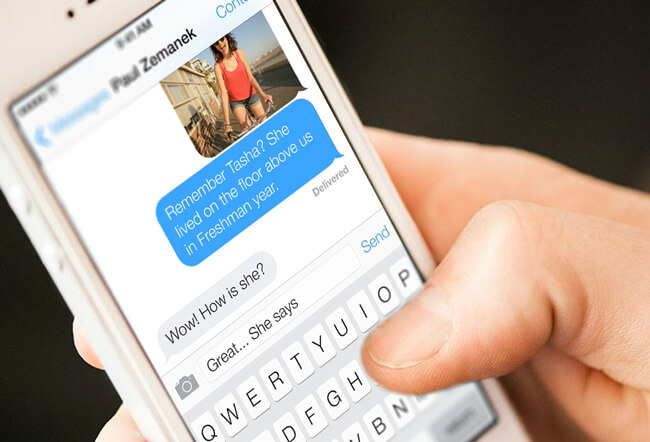

Führerliste
1. Warum sendet mein iPhone keine Bilder?
Es gibt verschiedene Gründe, warum Ihre iPhone-Bilder nicht gesendet werden oder Probleme beim Senden zu haben scheinen.
- Es gibt ein Problem mit dem Empfänger.
- Möglicherweise wurden iMessage und MMS deaktiviert.
- Netzwerkverbindungsfehler auf Ihrem iPhone.
- Updates oder Schwierigkeiten mit den Netzbetreibereinstellungen.
- Das zugrunde liegende Problem Ihres iPhones
2. So beheben Sie, dass das iPhone keine Bilder auf dem iPhone sendet.
An einen anderen Kontakt senden
Wenn Sie sich nicht sicher sind, warum Ihr iPhone keine Bilder sendet, versuchen Sie, ein paar Fotos an verschiedene Personen zu senden. Überprüfen Sie, ob einige oder alle Ihre Kontakte das Foto danach nicht erhalten haben. Ihr iPhone hingegen sollte in Ordnung sein, wenn alle gesendeten Bilder empfangen wurden. Das Hauptproblem sollte beim Empfänger liegen und nicht bei Ihnen.
Überprüfen Sie, ob Sie iMessage und MMS auf Ihrem iPhone aktiviert haben
Wenn einer oder mehrere der Empfänger das von Ihnen bereitgestellte Bild nicht erhalten haben, liegt das Problem höchstwahrscheinlich bei Ihnen. Überprüfen Sie zunächst, ob Ihr iPhone iMessage oder MMS unterstützt.
Schritt 1Gehen Sie zuerst zu Ihrem iPhone Einstellungen App.
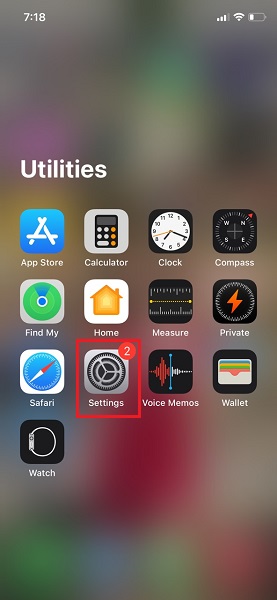
Schritt 2Als nächstes gehe zu Account Beiträge und wähle es aus.
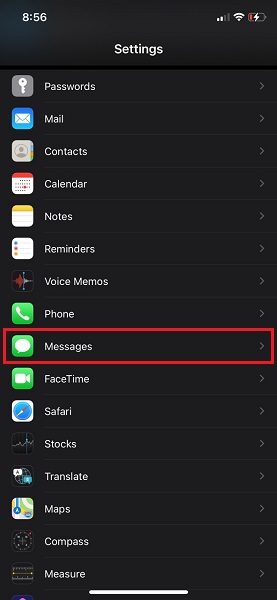
Schritt 3Als nächstes einschalten iMessage und MMS.
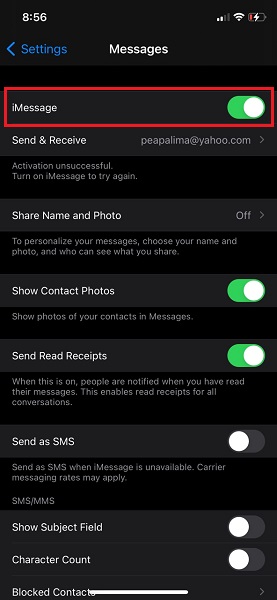
Überprüfen und setzen Sie Ihre iPhone-Netzwerkverbindung zurück
Überprüfen Sie vor allem Ihre Wi-Fi- oder Mobilfunkdaten, ob sie aktiviert oder erfolgreich verbunden sind. Dies liegt daran, dass Sie keine Fotos über iMessage oder MMS senden können, es sei denn, Ihr iPhone ist mit Wi-Fi verbunden oder verfügt über stabile Mobilfunkdaten.
Schritte zum Überprüfen des WLANs:
Schritt 1Gehen Sie zum Einstellungen App auf Ihrem iPhone.
Schritt 2Öffnen Sie Wi-Fi und prüfen Sie, ob Sie verbunden sind. Wenn nicht, verbinden Sie Ihr iPhone.
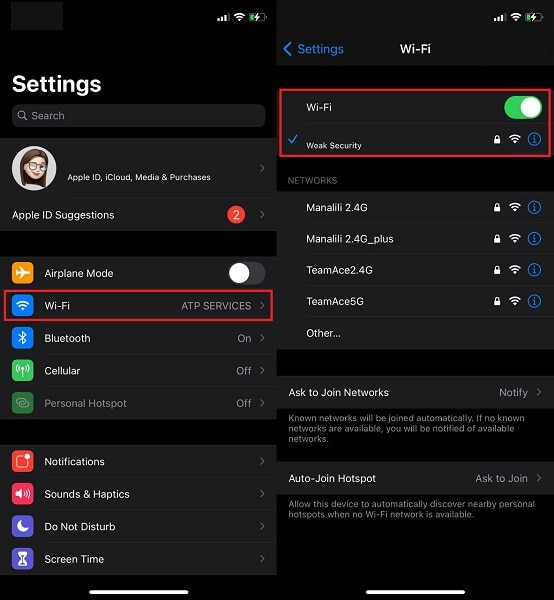
Schritte zum Überprüfen der Mobilfunkdaten:
Schritt 1Gehen Sie zum Einstellungen App auf Ihrem iPhone.
Schritt 2Offen Cellular und aktivieren Sie es.
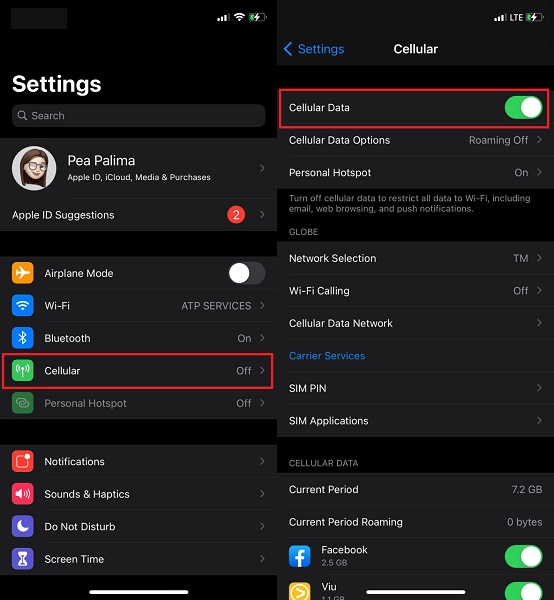
Wenn Sie sowohl Wi-Fi als auch Mobilfunk bereits aktiviert haben, können Sie versuchen, das Netzwerk zurückzusetzen, um die Netzwerkverbindungsprobleme wie unten beschrieben zu beheben.
Schritte zum Zurücksetzen der iPhone-Netzwerkeinstellungen:
Schritt 1Öffnen Sie den Microsoft Store auf Ihrem Windows-PC. Einstellungen App und gehen Sie zu Allgemeines.
Schritt 2Klicken Sie auf Kostenlos erhalten und dann auf Installieren. zurücksetzen am Ende der Seite.
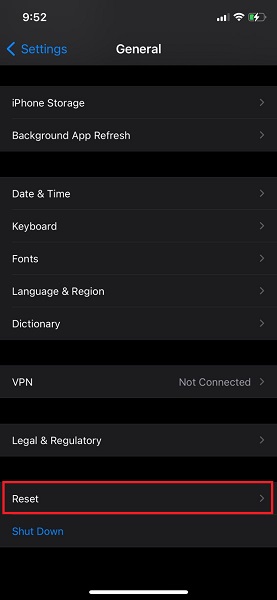
Schritt 3Auswählen Netzwerkeinstellungen zurücksetzen aus dem Menü.

Überprüfen Sie die Netzbetreibereinstellungen und suchen Sie nach Updates
Sie sollten zusätzlich zu den oben genannten Methoden auch Ihre Netzbetreibereinstellungen und alle verfügbaren Updates überprüfen.
Schritte zum Überprüfen von Mobilfunkanbieter-Updates und -Einstellungen:
Schritt 1Gehen Sie zu Ihrem Telefon Einstellungen App und wählen Sie aus Allgemeines.
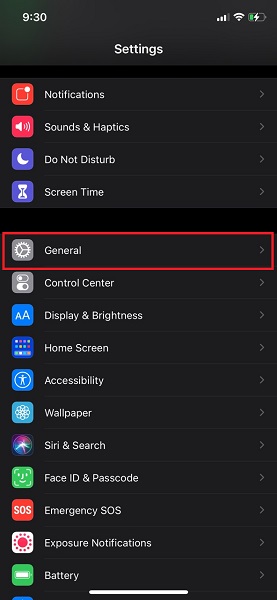
Schritt 2Gehen Sie zu Über uns und öffne es. Wenn ein Pop-up-Fenster erscheint, das besagt Aktualisierung der Mobilfunkanbietereinstellungen, schlagen Aktualisierung. Wenn nicht, scheint kein Update verfügbar zu sein.
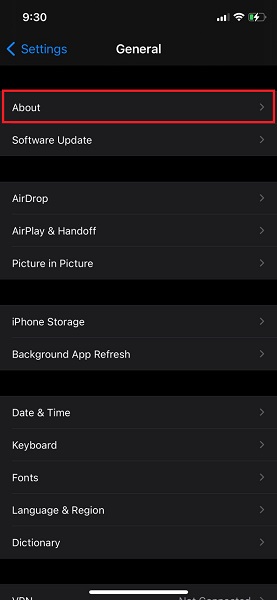
Starten Sie das iPhone neu
Falls die Schritte nicht funktionieren, können Sie versuchen, Ihr iPhone zu starten oder neu zu starten. Es muss wahrscheinlich gründlich aufgefrischt werden. Natürlich ist es einfach und schnell zu tun.
So starten Sie ein iPhone X, 11, 12 oder 13 neu:
Schritt 1Drücken und halten Sie die Lauter- und Leiser-Tastensowie den seitlichen Netzschalter des iPhones für einige Sekunden gedrückt.

Schritt 2Drücken Sie auf dem iPhone alle Tasten und lassen Sie sie dann wieder los, bis das Apple-Logo angezeigt wird.
So starten Sie ein iPhone SE (2. Generation), iPhone 8, iPhone 7 und iPhone 6 neu:
Schritt 1Halten Sie zu Beginn die gedrückt seitlicher Netzschalter einige Sekunden lang gedrückt, bis der Schieberegler zum Ausschalten angezeigt wird. Warten Sie, bis sich Ihr iPhone ausschaltet, nachdem Sie den Schieberegler gezogen haben.

Schritt 2Halten Sie abschließend die gedrückt seitlicher Netzschalter einige Sekunden lang, bis das Apple-Logo angezeigt wird.
So starten Sie ein iPhone SE (1. Generation), 5 oder ein früheres Modell neu:
Schritt 1Halten Sie zu Beginn die Ihres iPhones gedrückt oberen Einschaltknopf bis der Ausschalt-Schieberegler angezeigt wird. Warten Sie, bis sich Ihr iPhone ausschaltet, nachdem Sie den Schieberegler gezogen haben.
Schritt 2Halten Sie abschließend die gedrückt oberen Einschaltknopf bis das Apple-Logo angezeigt wird.
3. So beheben Sie, dass das iPhone mit FoneLab für die iOS-Systemwiederherstellung keine Bilder sendet
Wenn keine der vorherigen Alternativen funktioniert oder Ihnen geholfen hat, Ihr iPhone zu reparieren, das keine Bilder überträgt, ist die beste Option für Sie, ein Programm zu verwenden, um Ihr iPhone-System und Ihre Einstellungen zu reparieren. Verwenden Sie für eine sichere und effiziente Fehlersuche FoneLab für iOS – iOS-Systemwiederherstellung. Die iOS-Systemwiederherstellung ist ein Programm, mit dem Sie die Funktionen und Leistung Ihres iPhones oder anderer iOS-Geräte einfach und sicher wiederherstellen können.
Mit FoneLab können Sie das iPhone / iPad / iPod aus dem DFU-Modus, dem Wiederherstellungsmodus, dem Apple-Logo, dem Kopfhörermodus usw. ohne Datenverlust in den Normalzustand bringen.
- Beheben Sie deaktivierte iOS-Systemprobleme.
- Extrahieren Sie Daten von deaktivierten iOS-Geräten ohne Datenverlust.
- Es ist sicher und einfach zu bedienen.
Schritte, um zu beheben, dass das iPhone keine Fotos sendet:
Schritt 1Zuerst herunterladen und ausführen FoneLab für iOS – iOS-Systemwiederherstellung auf deinem Computer.

Schritt 2Verbinden Sie Ihr iPhone mit Ihrem Computer und wählen Sie dann aus IOS Systemwiederherstellung von der Schnittstelle.

Schritt 3Drittens klicken Sie Schichtannahme und starten Sie den Vorgang, indem Sie auf klicken Startseite .

Schritt 4Als Nächstes klicken Sie auf Fixieren.

Schritt 5Wählen Sie schließlich Standart Modus und Schichtannahme um Ihre Auswahl zu bestätigen.

4. Häufig gestellte Fragen zum iPhone, das keine Bilder sendet
Was ist der Unterschied zwischen einer SMS und einer MMS?
Eine SMS ist als Textnachricht mit bis zu 160 Zeichen ohne Anhänge definiert. Es wird auch Textnachrichten genannt.
MMS hingegen bezieht sich auf jede Nachricht, die einen Anhang wie ein Foto, ein Video, ein Emoji oder einen Website-Link mit mehr als wenigen Zeichen enthält; es wird auch als Multimedia-Nachricht bezeichnet.
Warum kommen meine Nachrichten nicht an?
Der offensichtlichste Grund dafür, dass Ihre Nachrichten nicht gesendet werden, ist, dass der Empfänger keinen Zugang zum Internet hat. Eine andere Ursache könnte sein, dass Sie keinen Zugang zu WLAN oder einer Handyverbindung haben. Dies gilt sowohl für Ihr iPhone als auch für das vom Empfänger verwendete Gerät.
Die oben genannten gehören zu den besten und effektivsten möglichen Fehlerbehebungsverfahren für ein iPhone, das keine Bilder sendet. Befolgen Sie jeden Schritt und sehen Sie, was für Ihr Gerät am besten funktioniert und das Problem am besten löst. Über alles, FoneLab für iOS – iOS-Systemwiederherstellung ist das am meisten empfohlene Tool, da es Ihnen die Mühe erspart, herauszufinden, welches unter allen angegebenen Schritten funktioniert. Darüber hinaus ist FoneLab für iOS auch sicher und effizient zu verwenden.
Mit FoneLab können Sie das iPhone / iPad / iPod aus dem DFU-Modus, dem Wiederherstellungsmodus, dem Apple-Logo, dem Kopfhörermodus usw. ohne Datenverlust in den Normalzustand bringen.
- Beheben Sie deaktivierte iOS-Systemprobleme.
- Extrahieren Sie Daten von deaktivierten iOS-Geräten ohne Datenverlust.
- Es ist sicher und einfach zu bedienen.
